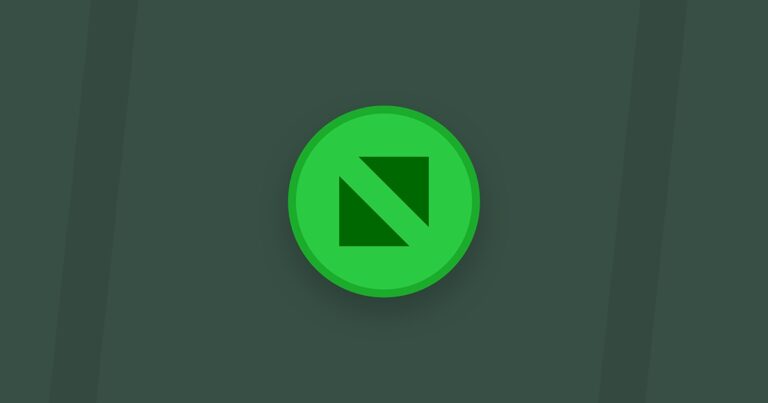Как включить гостевую учетную запись пользователя на вашем Mac
Если вам время от времени нужно разрешить другим людям доступ к вашему Mac, но вы не хотите создавать для них постоянную учетную запись пользователя, лучшим выбором будет гостевая учетная запись пользователя. В этой статье мы покажем вам, как его настроить и использовать, или что делать, если он не отображается.
Что такое гостевая учетная запись пользователя на Mac?
Учетная запись гостя — это особый тип учетной записи в macOS, который позволяет любому войти в ваш Mac без пароля. У них не будет доступа ни к каким данным, хранящимся в других учетных записях пользователей, и они не смогут ничего изменить, поскольку гостевой пользователь не является администратором.
Любые файлы и папки, созданные гостевым пользователем, удаляются при выходе из системы. Учетные записи гостевых пользователей также помогают программе «Локатор» найти ваш Mac, если он потерян или украден. При включенной гостевой учетной записи человек, который украдет или найдет ваш Mac, сможет войти в систему и использовать Safari. Это позволит FindMy отслеживать ваш Mac, используя сеть Wi-Fi, к которой он подключен.
_1671813919.png)
Как настроить гостевой аккаунт
- Нажмите на меню Apple и выберите «Системные настройки».
- Выберите Пользователи и группы.
- Гость > Разрешить гостям входить на этот компьютер.
- Если вы хотите ограничить доступ к сайтам для взрослых, включите его.
- Если вы хотите разрешить гостям доступ к общим папкам, включите Разрешить гостевым пользователям подключаться к общим папкам.
- Выйдите из системных настроек.
Вот и все. Это все, что вам нужно сделать, чтобы настроить гостевую учетную запись на вашем Mac. Чтобы отключить гостевую учетную запись, просто снимите флажок Разрешить гостям входить на этот компьютер. Если опция гостевой учетной записи недоступна после ее настройки, попробуйте отключить ее, а затем снова включить. Если это не сработает, перезагрузите Mac.
Другие способы защитить вашу конфиденциальность на вашем Mac
Настройка гостевой учетной записи — не единственный способ защитить вашу конфиденциальность на вашем Mac. Есть ряд других вещей, которые вы можете сделать, например, регулярно удалять элементы из списка «Последние элементы» или папки истории браузера и загрузок. Если вы не хотите, чтобы кто-либо знал, к каким сетям Wi-Fi вы подключены, вы также можете удалить их.

Самый простой способ удалить все эти данные — использовать такой инструмент, как CleanMyMac X. CleanMyMac X имеет модуль конфиденциальности, который упрощает очистку ваших последних элементов, истории браузера и сетей WiFi. Он также может отозвать разрешение приложений на использование вашей камеры или микрофона FaceTime. Вы можете скачать его бесплатно здесь.
Создание гостевой учетной записи на вашем Mac — это безопасный способ разрешить другим использовать ее. Кроме того, это помогает Find My отслеживать ваш Mac, если он потерян или украден. Выполните шаги, описанные выше, чтобы настроить его.